Jak zainstalować VirtualBox 7.0 w dystrybucjach Rhel i Debian

- 5100
- 952
- Ignacy Modzelewski
VirtualBox to oprogramowanie do wirtualizacji międzyplatformowej typu open source, które można zainstalować w dowolnym systemie operacyjnym w celu uruchamiania wielu maszyn wirtualnych gości na tym samym komputerze.
Na przykład, jeśli zainstalujesz go w systemie Linux, możesz uruchomić Okna system operacyjny pod nim jako OS Guest lub uruchom Linux OS w systemie systemu Windows i tak dalej. W ten sposób możesz zainstalować i uruchomić tyle systemów operacyjnych gości (maszyn wirtualnych), ile chcesz, jedynym limitem jest miejsce na dysku i pamięć.
Ostatnio Wyrocznia wydało główną stabilną wersję Virtualbox 7.0, Najnowsza wersja VirtualBox zawiera tak wiele głównych zmian i dodano do niego nowe funkcje.
Możesz zobaczyć pełne nowe szczegóły Changelog na temat Virtualbox 7.0 Na ich oficjalnej stronie Changelog.
Ten przewodnik wyjaśnia, jak zainstalować Virtualbox 7.0 w sprawie dystrybucji opartych na REL, takich jak Rhel, Fedora, Rocky Linux, Almalinux, I Centos Stream za pomocą VirtualBox's własne repozytorium z poleceniami Yum i DNF.
Ten przewodnik wyjaśnia również, jak zainstalować Virtualbox 7.0 na temat dystrybucji opartych na debian, takich jak Debian, Ubuntu, I Linux Mint systemy korzystające z VirtualBox's własne repozytorium z poleceniami apt-get lub apt.
Na tej stronie:
- Jak zainstalować najnowszą wirtualną pudełko w Centos, Rhel i Fedora
- Jak zainstalować najnowsze VirtualBox w Debian, Ubuntu i Mint
- Jak zainstalować pakiet rozszerzenia VirtualBox w Linux
Instalowanie VirtualBox 7.0 w systemach opartych na RHEL
Aby zainstalować najnowszą stabilną wersję VirtualBox, musisz najpierw pobrać VirtualBox.Repo plik konfiguracyjny za pomocą następujące polecenie WGET, a następnie zaimportuj klawisz publiczny za pomocą polecenia RPM.
----------------- W dystrybucjach opartych na RHEL ----------------- # wget https: // pobierz.VirtualBox.ORG/VirtualBox/RPM/RHEL/VirtualBox.repo -p /etc /yum.repozytorium.d/ # rpm --mport https: // www.VirtualBox.org/pobierz/oracle_vbox.Asc ----------------- Na Fedora Linux ----------------- # wget http: // pobierz.VirtualBox.org/virtualbox/rpm/fedora/virtualbox.repo -p /etc /yum.repozytorium.d/ # rpm --mport https: // www.VirtualBox.org/pobierz/oracle_vbox.Asc
Następnie włącz Epel Repozytorium w celu zainstalowania narzędzi kompilacji i zależności od systemu.
----------------- W wydaniu 9 opartych na RHEL ----------------- # DNF Zainstaluj https: // dl.Fedoraproject.ORG/PUB/EPEL/EPEL-Relase-Latest-9.Noarch.RPM ----------------- W RHEL opartym na 8 wydaniu ----------------- # Yum Zainstaluj https: // dl.Fedoraproject.ORG/PUB/EPEL/EPEL-Relase-Latest-8.Noarch.RPM ----------------- Na wydaniu 7 opartych na RHEL ----------------- # Yum Zainstaluj https: // dl.Fedoraproject.org/pub/epel/epel-release-latest-7.Noarch.RPM
Zainstaluj pakiety zależności dla VirtualBox
VirtualBox używa vboxdrv Moduł jądra do sterowania i alokacji pamięci fizycznej do wykonywania gości systemów operacyjnych. Bez tego modułu nadal możesz użyć VirtualBox Aby tworzyć i skonfigurować maszyny wirtualne, ale nie będą działać.
Więc zrobić VirtualBox W pełni funkcjonalnie musisz najpierw zaktualizować swój system, a następnie zainstalować dodatkowe moduły, takie jak DKMS, Headers jądra, DEVEL JURLE, i niektóre pakiety zależności.
----------------- W dystrybucjach opartych na RHEL ----------------- # Yum Update # Yum Instaluj Binutils jądro-devel-Headers Libgomp Make Patch GCC Glibc-Headers ----------------- Na Fedora Linux ----------------- # DNF aktualizacja # dnf instaluj @program rozwoju # dnf instaluj główki jądra jądra dkms qt5-qtx11Extras elfutils-libelf-devel zlib-devel
Zainstaluj VirtualBox 7.0 w systemach opartych na RHEL
Po zainstalowaniu wszystkich potrzebnych pakietów zależności możesz zainstalować najnowszą wersję VirtualBox Korzystanie z następującego polecenia.
# DNF instaluj VirtualBox-7.0 lub # Yum Instaluj VirtualBox-7.0
W tym momencie możesz zacząć używać VirtualBox Uruchamiając następujące polecenie na terminalu.
# VirtualBox
Jeśli otrzymasz następujący błąd podczas instalacji VirtualBox, oznacza to konflikt między dwiema wersjami jądra.
Ten system nie jest obecnie skonfigurowany do budowy modułów jądra. Zainstaluj pliki „nagłówka” jądra Linux pasujące do bieżącego jądra
Aby rozwiązać problem, najpierw sprawdź zainstalowane jądro, a następnie zaktualizuj jądro Linux, uruchamiając polecenie:
# UNAME -R # DNF Aktualizacja jądro-* lub # Yum Aktualizacja jądro-*
Po zakończeniu aktualizacji, ponowne uruchomienie Twój system i wybierz najnowsze jądro z menu rozruchowego Grub, ten wpis jest zwykle pierwszym wpisem, jak widać.
# ponowne uruchomienie
Po zakończeniu systemu z uruchomieniem, zaloguj się i ponownie potwierdź, że wersja jądra z jądrem pasuje teraz do wersji jądra Linux.
# rpm -q jądro -devel # uname -r
Następnie ponownie uruchom proces konfiguracji kompilacji i potwierdź, że instalacja VirtualBox zakończyła się powodzeniem, uruchamiając:
# /sbin /vboxconfig # status Systemctl vboxdrv
Rozwiązywanie problemów
Jeśli otrzymasz jakikolwiek komunikat o błędzie, taki jak Kern_dir lub jeśli katalog źródła jądra nie jest wykrywany automatycznie przez proces kompilacji, możesz ustawić go za pomocą następującego polecenia. Upewnij się, że zmieniłeś wersję jądra zgodnie z systemem, jak pokazano w kolorze czerwonym.
# Kern_dir =/usr/src/jądra/4.19.0-1.El7.Elrepo.x86_64 # Eksport Kern_DIR
Instalowanie VirtualBox 7.0 w debian, ubuntu i Linux Mint
Aby zainstalować najnowszą stabilną wersję VirtualBox, Musisz dodać oficjalnego VirtualBox Repozytorium za pomocą następującego polecenia.
$ wget -q https: // www.VirtualBox.org/pobierz/oracle_vbox_2016.ASC -O- | sudo apt -key add -$ wget -q https: // www.VirtualBox.org/pobierz/oracle_vbox.ASC -O- | sudo apt-key dodaj-$ sudo apt instint oprogramowanie-properties-common $ echo "deb [arch = AMD64] https: // pobierz.VirtualBox.org/virtualbox/debian $ (lsb_release -sc) wkład "| sudo tee/etc/apt/źródła.lista.D/VirtualBox.lista
Następnie zaktualizuj listę pakietów oprogramowania i zainstaluj najnowszą wersję VirtualBox.
$ sudo apt-get instaluj VirtualBox-7.0
Po prostu wykonaj następujące polecenie, aby uruchomić je od terminalu lub użyj uruchamiania z menu, aby uruchomić.
# VirtualBox
Virtualbox 7.0 zrzut ekranu
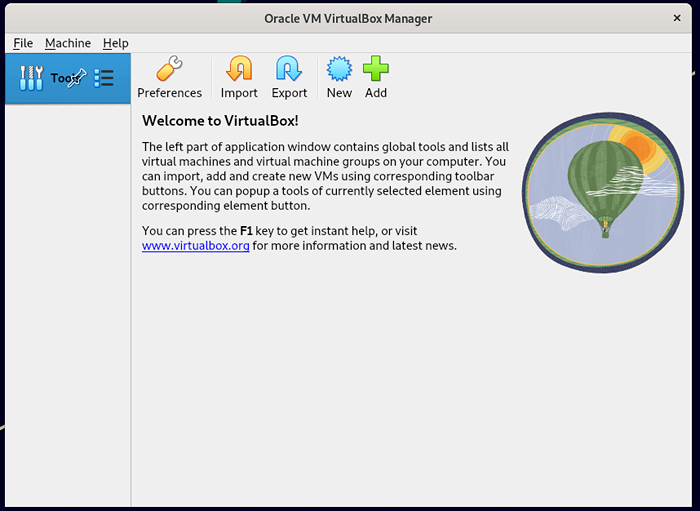 Virtualbox 7.0 Bieganie na Rocky Linux 9
Virtualbox 7.0 Bieganie na Rocky Linux 9 Instalowanie pakietu rozszerzenia VirtualBox w Linux
Jeśli potrzebujesz dodatkowych funkcji, takich jak VirtualBox RDP, Pxe, ROM z E1000 wsparcie i USB 2.0 kontroler hosta Wsparcie itp. Musisz pobrać i zainstalować pakiet rozszerzenia VirtualBox za pomocą następujących wget Komenda.
# wget https: // pobierz.VirtualBox.org/virtualbox/7.0.0/oracle_vm_virtualbox_extension_pack-7.0.0.vbox-extpack
Aby zainstalować pakiet rozszerzenia, musisz mieć Virtualbox 7.0 zainstalowane, po pobraniu vbox-extpack otwierać z VirtualBox jak pokazano niżej.
Jeśli to się nie uda, otwórz VirtualBox -> Plik -> Preferencje -> Narzędzia -> Menedżer rozszerzenia i przeglądaj dla vbox-extpack Aby go zainstalować.
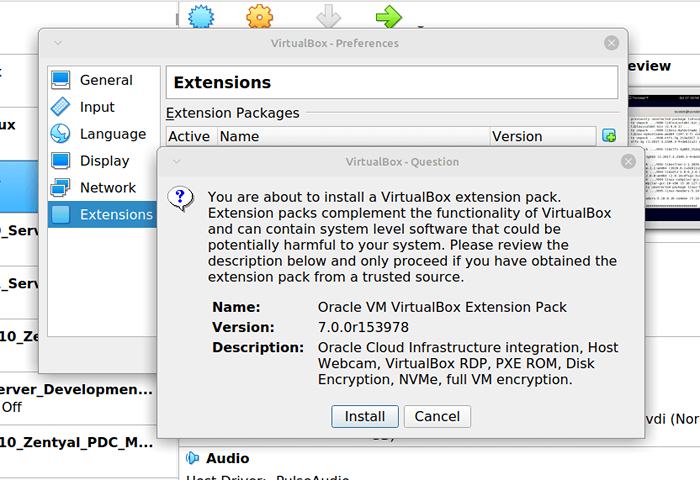 Zainstaluj pakiet rozszerzenia VirtualBox w Linux
Zainstaluj pakiet rozszerzenia VirtualBox w Linux [Możesz także polubił: Jak włączyć USB w VirtualBox]
Aktualizacja VirtualBox w systemach Linux
Jeśli chcesz zaktualizować VirtualBox Dzięki najnowszej wersji w przyszłości możesz po prostu uruchomić następujące polecenie, aby ją zaktualizować.
W systemach opartych na REL
# Aktualizacja Yum VirtualBox-*
W systemach opartych na debian
# apt-get instaluj VirtualBox-*
Usuń VirtualBox z systemów Linux
Jeśli chcesz usunąć VirtualBox Całkowicie, po prostu użyj następującego polecenia, aby całkowicie je usunąć z systemu.
W systemach opartych na REL
# cd /etc /yum.repozytorium.D/ # RM -rf VirtualBox.Repo # Yum Usuń VirtualBox-*
W systemach opartych na debian
# apt-get Usuń VirtualBox-*
Możesz także pobrać VirtualBox 7.0 dla innych Linux, Okna, I Mac OS X platformy.
- « Jak zainstalować PostgreSQL 15 na Rocky Linux i Almalinux
- Jak zainstalować VirtualBox 7.0 w Almalinux »

